时间:2020-09-15 17:05:05 作者:wang 来源:系统之家 1. 扫描二维码随时看资讯 2. 请使用手机浏览器访问: https://m.xitongzhijia.net/xtjc/20200915/189165.html 手机查看 评论 反馈
PID是系统进程的身份证,可以帮助我们甄别,找到对应进程,那么要如何查看PID呢?任务管理器里面就可以看到,但是很多用户反馈任务管理器里面没有pid这个选项,小编只想说没有设置要如何查看,下面小编就跟大家分享一下Win7任务管理器PID的设置方法。
详细如下
1、鼠标右键点击任务栏,点选“启动任务管理器”。
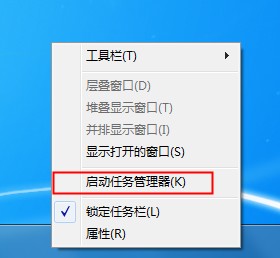
2、弹出任务管理器窗口。
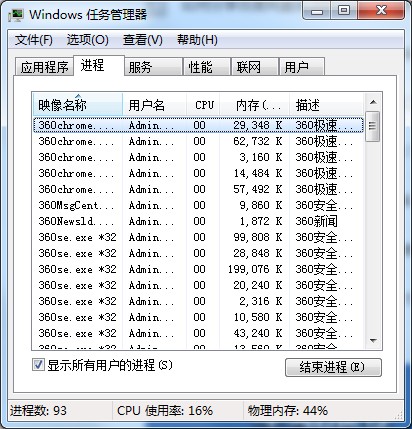
3、点击“查看”,然后点击“选择列”。
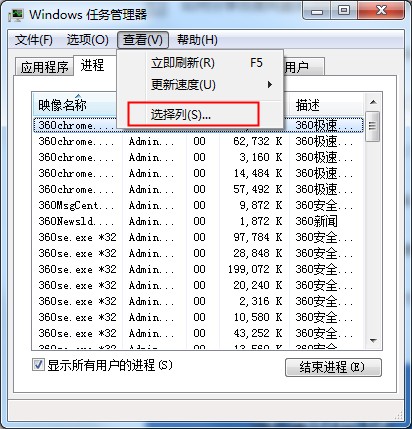
4、弹出选择进程页列的窗口。
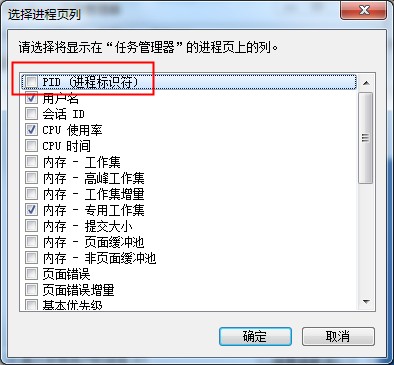
5、点选“PID(进程标识符)”的复选框。
6、回到刚才的任务管理器,就可以看到PID号的一列数据了。
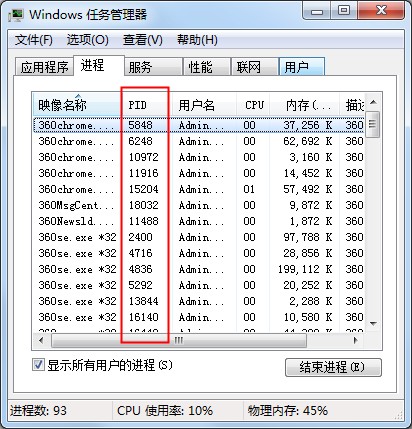
以上就是Win7任务管理器PID的详细设置方法,希望可以帮助到你。
发表评论
共0条
评论就这些咯,让大家也知道你的独特见解
立即评论以上留言仅代表用户个人观点,不代表系统之家立场